


"Wie mache ich iTunes-Filme auf Android ansehen? Gibt es eine einfache Möglichkeit, dies zu tun?"
In vielen Community-Plattformen und -Gruppen werden Sie sicherlich jemanden sehen, der um solche Hilfe bittet – eine Anleitung zum Anschauen findet iTunes Filme on Android. Wenn Sie wie er sind, haben Sie alle Empfehlungen gelesen? Konnten Sie einen Weg finden? War das überhaupt effektiv?
Die iTunes-Anwendung ist in der Tat eine gute App. Das würden sicherlich viele bezeugen. In der App lassen sich viele Dinge erledigen. Abgesehen davon, dass es selbst ein Mediaplayer ist, kann es auch als Medienmanager und Ihr eigener Dateiorganisator fungieren. Und die App bietet tolle Filmvorschläge, die wirklich von hoher Qualität sind. Wenn Sie von der App begeistert sind, insbesondere wenn Sie ein Apple-Benutzer sind, lohnt sich das Streamen so sehr.
Das Dilemma besteht jedoch, wenn Sie versuchen, iTunes-Filme auf Android anzusehen. Wenn Sie ein Android-Benutzer sind und auch auf das gleiche Problem gestoßen sind, es aber immer noch nicht lösen können, ist dieser Beitrag für Sie. Der einzige Grund, warum der Fehler oder das Problem auftritt, ist, dass die Filmdateien, die iTunes hat, in M4V formatiert und mit dem FairPlay-Schutz von Apple (oder besser bekannt als DRM-Schutz) verschlüsselt. Sie müssen die M4V-Dateien konvertieren, um das Streaming auf jedem Gerät fortzusetzen, das Sie haben, einschließlich Android-Gadgets.
Inhaltsverzeichnis Teil 1. Wie kann man iTunes-Filme auf Android ansehen?Teil 2. Bonus: Wie konvertiert man M4V in andere Formate?Teil 3. Zusammenfassung
Wie bereits erwähnt, werden wir in diesem Beitrag eine Reihe von Möglichkeiten behandeln, wie Sie iTunes-Filme auf Android ansehen können. Und in diesem Abschnitt des Artikels werden wir die Verfahren mit drei verschiedenen Methoden teilen. Wir beginnen damit, die Schritte zu besprechen, die Sie durchführen müssen, wenn Sie Ihr Google Drive verwenden möchten.
Wer nutzt heutzutage nicht Online-Speicher-Clouds und -Plattformen wie Google Drive? Nun, es ist viel einfacher, insbesondere wenn es darum geht, große Dateien (oder gemeinsam genutzte Dateien) zu speichern, wenn Sie die Vorteile und Vorteile von Online-Plattformen wie Google Drive nutzen.
Bei der Verwendung von Google Drive zum Ansehen von iTunes-Filmen auf Android ist die Idee also einfach zu einfach. Sie müssen nur die iTunes-Dateien über Ihren PC zu Ihrem Google Drive-Konto hinzufügen und dann über Ihr Android-Telefon auf Ihr Konto zugreifen.
Wie würdest du das machen? Nun, einfach! Folgen Sie einfach dem unten stehenden Verfahren und Sie sollten startklar sein.
Schritt 1. Rufen Sie auf Ihrem PC einfach den Browser auf, den Sie verwenden sollten, und melden Sie sich dann einfach bei Ihrem Google-Konto an.
Schritt 2. Sie können den Hauptbildschirm Ihres Google Drive sehen, sobald Sie dorthin navigieren. Oben links auf der Seite befindet sich diese Schaltfläche "+ Neu". Sie müssen es nur ankreuzen, um die iTunes-Filme hinzuzufügen und hochzuladen, die Sie auf Ihrem Android-Gerät ansehen möchten. Das Ziehen und Ablegen von iTunes-Dateien sollte ebenfalls funktionieren.
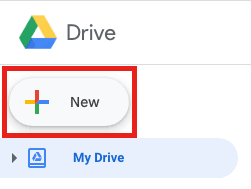
Schritt 3. Das Hochladen sollte eine Weile dauern. Warten Sie, bis es fertig ist. Nachdem das Hochladen abgeschlossen ist, müssen Sie nur noch die Dateien von Ihrem Google Drive herunterladen und dann iTunes-Filme auf Android ansehen.
Neben der Verwendung Ihres Google Drive sollte auch die Verwendung eines USB-Kabels funktionieren. Sie müssen sich keine Sorgen machen, ob Sie ein Windows oder ein Mac-PC-Benutzer, wir haben hier die Vorgehensweisen für beide.
Wenn Sie ein Windows-PC, sollten Sie diese Schritte befolgen.
Schritt 1. Sie müssen Ihr Android-Gerät über ein USB-Kabel mit Ihrem Computer verbinden. Es sollte eine Option geben, die sagt, "USB verwenden für". Stellen Sie sicher, dass Sie die Option "Dateiübertragung" auswählen.
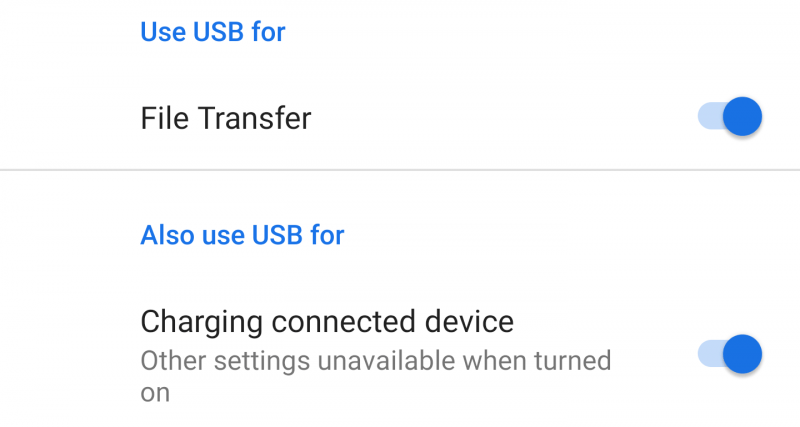
Schritt 2. Jetzt müssen Sie in den Ordner gehen, in dem Ihre iTunes-Filme gespeichert sind. Ziehen Sie einfach die ausgewählten Filmdateien auf den USB-Ordner, um sie zu kopieren.
Schritt 3. Sobald der Kopiervorgang abgeschlossen ist, lassen Sie einfach das USB-Kabel von Ihrem PC auswerfen. Lassen Sie Ihr Gerät vom Stromnetz trennen und Sie können jetzt iTunes-Filme auf Android ansehen.
Hier erfahren Sie, wie Sie dies mit Ihrem Mac-Computer tun.
Schritt 1. Sie müssen den „Android File Transfer“ auf Ihrem Mac haben (falls Sie ihn noch nicht heruntergeladen haben).
Schritt 2. Verbinden Sie Ihr Android-Gerät über ein USB-Kabel mit Ihrem Mac. Sobald die Verbindung hergestellt ist, wird die Android-Dateiübertragung automatisch geöffnet.
Schritt 3. Sie müssen nur die iTunes-Filmdateien per Drag & Drop in den USB-Dateiordner ziehen. Sobald der Kopiervorgang abgeschlossen ist, werfen Sie einfach das USB-Kabel sowie Ihr Android-Gerät aus.
Abgesehen von den ersten beiden gibt es noch eine weitere Möglichkeit, iTunes-Filme auf Android anzusehen. Das ist über die manuelle Methode der iTunes-Filmübertragung.
Hier sind die Schritte, die Sie ausführen müssen, um fortzufahren.
Schritt 1. Stellen Sie sicher, dass Sie Ihr Android-Telefon über ein digitales Kabel mit Ihrem PC verbinden. Stellen Sie anschließend sicher, dass Sie Ihr Gerät in den „Massenspeicher-USB-Modus“ versetzt haben.
Schritt 2. Ihr Android-Gadget muss auf Ihrem Computer als eines der vertrauenswürdigen Geräte aufgeführt sein. Außerdem sollten die iTunes-Filme kopiert und im iTunes Media-Ordner gespeichert werden.
Schritt 3. Gehen Sie nun zu Ihrer iTunes-App, öffnen Sie sie und gehen Sie dann auf die Schaltfläche "Bearbeiten". Tippen Sie darauf und wählen Sie aus den angezeigten Optionen "Erweitert". Stellen Sie sicher, dass Sie das Kontrollkästchen „Dateien beim Hinzufügen zur Bibliothek in den iTunes Media-Ordner kopieren“ aktivieren.
Schritt 4. Als nächstes gehen Sie zum Ordner für „Musik“ und wählen dann die Dateien direkt aus. Sie können jetzt mit dem Kopieren und Einfügen der Dateien in Ihren Geräteordner beginnen.
So einfach können Sie jetzt iTunes-Filme auf Android ansehen.
Beachten Sie, dass diese drei Methoden nur bei ungeschützten iTunes-Filmen funktionieren. Wie wir im vorherigen Teil dieses Beitrags erwähnt haben, sind die im iTunes Store gekauften Filme durch Apples FairPlay geschützt. Daher ist das Kopieren, Herunterladen und Speichern nicht so einfach.
Was ist also zu tun? Nun, Sie müssen eine professionelle Softwareanwendung bei sich haben, um die Einschränkung aufzuheben. Wenn Sie zum nächsten Teil gehen, werden Sie ein sehr effektives Werkzeug kennenlernen.
Heutzutage kann es für viele eine Herausforderung sein, eine zuverlässige Softwareanwendung zu finden. Angesichts der möglichen digitalen Risiken wäre es manchmal erschreckend, einfach eine App auszuwählen und sie dann herunterladen und auf Ihrem PC installieren zu lassen.
Kein Grund zur Sorge, wenn Sie iTunes-Filme auf Android ansehen und geschützte iTunes-Filme bei sich haben. Wir können diese M4V-Dateien ganz einfach in andere Formate konvertieren, die Sie mögen. Sie können zum Beispiel Konvertieren Sie M4V-Dateien in MP3 Format. Und das mit Hilfe von Apps wie dieser DumpMedia Video Converter.
Kostenlos herunterladen Kostenlos herunterladen
Die DumpMedia Video Converter ist eines dieser Tools zur Dateikonvertierung. Es unterstützt eine Vielzahl von Ausgabeformaten und kann nicht nur Videodateien, sondern auch Audiodateien verarbeiten. Darüber hinaus können Sie mit dieser App sogar Verbessern Sie Ihre Videoqualität, bearbeiten lassen, Untertitel einfügen, drehen, spiegeln und einige Teile oder Clips ausschneiden, wenn Sie möchten. Dies kann auch von jedem verwendet werden, da dies zu benutzerfreundlich ist. Sie benötigen nur einige wenige Dinge, um diese App auf Ihrem PC zu installieren.
Wenn Sie sich fragen, wie Sie diese M4V-iTunes-Dateien mit Ihnen in ein sehr flexibles Dateiformat konvertieren können, um iTunes-Filme auf Android anzusehen, können Sie dies ganz einfach tun, indem Sie diese drei einfachen Schritte befolgen.
Schritt 1. Erfüllen Sie alle Installationsanforderungen, um mit der Installation des fortzufahren DumpMedia Videokonverter auf Ihrem PC. Nach der Installation einfach starten und die zu verarbeitenden M4V-Dateien per Drag & Drop ziehen. Sie können eine Reihe von Dateien auf einmal verarbeiten. Wenn Sie also viele hochladen möchten, funktioniert das auch!

Schritt 2. Wählen Sie ein Ausgabeformat (von den unterstützten). Sie können hier auch die Anpassung vornehmen. Bearbeiten Sie die Datei nach Belieben und stellen Sie sicher, dass Sie einen Ausgabepfad definieren, um nach der Verarbeitung einfach auf die konvertierten Dateien zugreifen zu können.

Schritt 3. Wenn Sie auf die Schaltfläche „Konvertieren“ im unteren Teil der Seite tippen, kann die App die hochgeladenen Dateien umwandeln.

Da die App schnell arbeitet, sollten Sie die transformierten Dateien nach einiger Zeit haben.
Es ist so einfach, iTunes-Filme auf Android anzusehen, oder? Sie können einfach alle oben vorgestellten Methoden ausprobieren oder Hilfe von professionellen Apps wie suchen DumpMedia Videokonverter.
